将两个Excel表格数据进行匹配的方法包括:使用VLOOKUP函数、使用INDEX和MATCH函数、使用Power Query、使用Excel的合并功能。 其中,VLOOKUP函数是最常用和最简单的方法之一。下面将详细介绍使用VLOOKUP函数进行数据匹配的方法。
一、使用VLOOKUP函数
VLOOKUP函数是Excel中非常强大且常用的函数,用于在一个表格中查找值并在相应的位置返回匹配值。以下是具体步骤:
准备数据:
确保两个表格中有一个共同的列(如ID或名称),这列将用于匹配数据。
插入VLOOKUP函数:
在第一个表格中选择一个空白列,输入VLOOKUP公式,例如=VLOOKUP(lookup_value, table_array, col_index_num, [range_lookup])。
参数解释:
lookup_value:要在第二个表格中查找的值,通常是第一个表格中的某个单元格。
table_array:第二个表格的数据范围,需要锁定该范围(使用$符号)。
col_index_num:在第二个表格中要返回的列的索引号。
range_lookup:通常为FALSE,以获取精确匹配。
公式示例:
假设第一个表格在A列有ID,第二个表格在A列有相同的ID,在B列有要返回的值,VLOOKUP公式可能是:=VLOOKUP(A2,Sheet2!$A$2:$B$100,2,FALSE)。
二、使用INDEX和MATCH函数
INDEX和MATCH函数的组合比VLOOKUP更加灵活,尤其是在处理多列数据时。
准备数据:
两个表格中有共同的列用于匹配。
插入INDEX和MATCH函数:
在第一个表格中选择一个空白列,输入公式,例如:=INDEX(return_range, MATCH(lookup_value, lookup_range, 0))。
参数解释:
return_range:在第二个表格中要返回的列。
lookup_value:要在第二个表格中查找的值。
lookup_range:第二个表格中包含lookup_value的列。
公式示例:
假设第一个表格在A列有ID,第二个表格在A列有相同的ID,在B列有要返回的值,公式可能是:=INDEX(Sheet2!$B$2:$B$100, MATCH(A2,Sheet2!$A$2:$A$100, 0))。
三、使用Power Query
Power Query是Excel中的强大工具,可以轻松处理和转换数据。
加载数据:
在Excel中打开Power Query Editor,加载两个表格的数据。
合并查询:
在Power Query Editor中使用“合并查询”功能,选择要匹配的列。
选择合并类型(如左外连接、内连接等)。
加载到工作表:
完成数据匹配后,将合并的查询结果加载到新的工作表。
四、使用Excel的合并功能
Excel提供了内置的合并功能,可以手动或自动合并数据。
使用合并功能:
在Excel中选择“数据”选项卡,点击“合并”。
选择要合并的表格和列。
选择合并类型:
选择合并类型,如合并行或列。
完成合并:
根据需要设置合并参数,完成合并操作。
五、处理匹配结果
匹配数据后,还需要对结果进行处理和验证。
验证数据:
检查匹配结果,确保数据准确无误。
处理可能的错误,如未找到匹配项。
数据清洗:
清理和格式化匹配后的数据,确保数据一致性。
报告和分析:
使用匹配后的数据进行进一步的分析和报告。
六、自动化匹配过程
为了提高效率,可以使用Excel宏或VBA脚本自动化匹配过程。
录制宏:
使用Excel的宏录制功能,记录匹配数据的步骤。
编写VBA脚本:
编写VBA脚本,自动执行数据匹配和处理任务。
运行自动化脚本:
运行录制的宏或编写的VBA脚本,实现自动化匹配。
七、常见问题及解决方案
在匹配数据过程中,可能会遇到一些常见问题,以下是解决方案:
数据不匹配:
检查数据格式,确保一致。
确保匹配的列没有空格或隐藏字符。
公式错误:
检查VLOOKUP、INDEX和MATCH公式,确保参数正确。
性能问题:
对于大数据集,使用Power Query或VBA脚本,提升性能。
八、最佳实践
为了确保数据匹配过程顺利进行,以下是一些最佳实践:
数据准备:
在匹配之前,清理和格式化数据,确保一致性。
使用表格:
使用Excel表格功能,管理和引用数据范围。
保存和备份:
在进行数据匹配之前,保存和备份原始数据。
测试和验证:
在应用到实际数据之前,测试匹配公式和方法。
通过上述方法和最佳实践,您可以轻松地在Excel中将两个表格的数据进行匹配。无论是使用VLOOKUP、INDEX和MATCH函数,还是使用Power Query和Excel的合并功能,都可以实现准确、高效的数据匹配。
相关问答FAQs:
1. 如何将两个Excel表格中的数据进行匹配?
问题:我有两个Excel表格,想要将它们中的数据进行匹配,应该如何操作?
答案:您可以使用Excel中的“VLOOKUP”函数来实现两个表格的数据匹配。首先,在目标表格中创建一个新的列,然后使用VLOOKUP函数将第一个表格中的数据与第二个表格中的数据进行匹配。这样,您就可以轻松地找到两个表格中的相匹配的数据了。
2. 在Excel中如何比较两个表格的数据并找出匹配项?
问题:我有两个Excel表格,想要比较它们中的数据并找出匹配项,应该如何操作?
答案:您可以使用Excel中的“COUNTIF”函数来比较两个表格中的数据并找出匹配项。首先,在目标表格中创建一个新的列,然后使用COUNTIF函数来统计第一个表格中的数据在第二个表格中出现的次数。如果某个数据在另一个表格中出现了至少一次,那么它就是匹配项。
3. 如何在Excel中将两个表格的数据进行匹配并筛选出不匹配的项?
问题:我有两个Excel表格,想要将它们中的数据进行匹配,并筛选出不匹配的项,应该如何操作?
答案:您可以使用Excel中的“VLOOKUP”函数结合“IF”函数来实现两个表格的数据匹配并筛选出不匹配的项。首先,在目标表格中创建一个新的列,然后使用VLOOKUP函数将第一个表格中的数据与第二个表格中的数据进行匹配。接着,使用IF函数判断匹配结果,如果匹配结果为错误(即找不到匹配项),则表示这是一个不匹配的项。通过这种方式,您可以轻松地筛选出两个表格中不匹配的数据。
原创文章,作者:Edit1,如若转载,请注明出处:https://docs.pingcode.com/baike/4483643